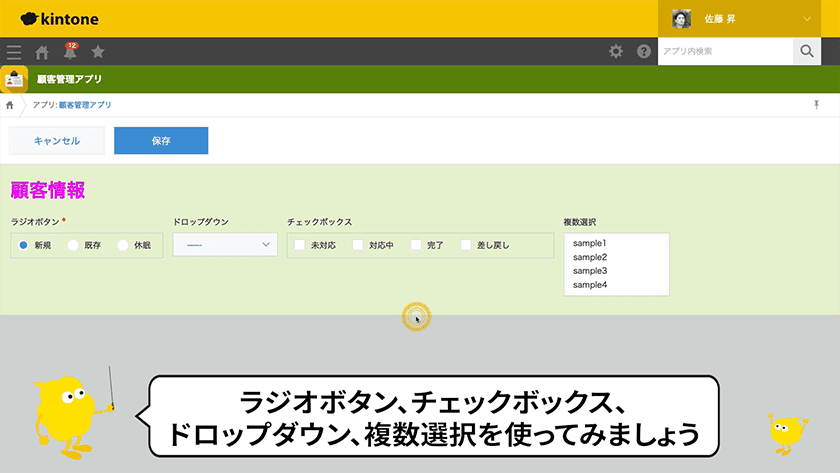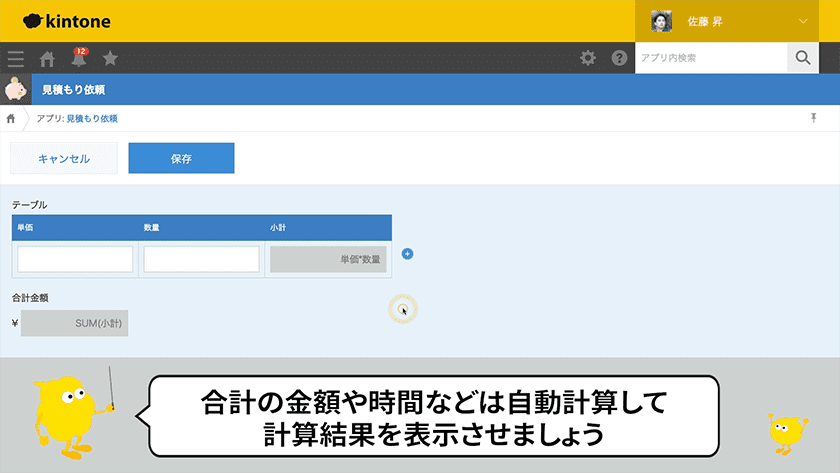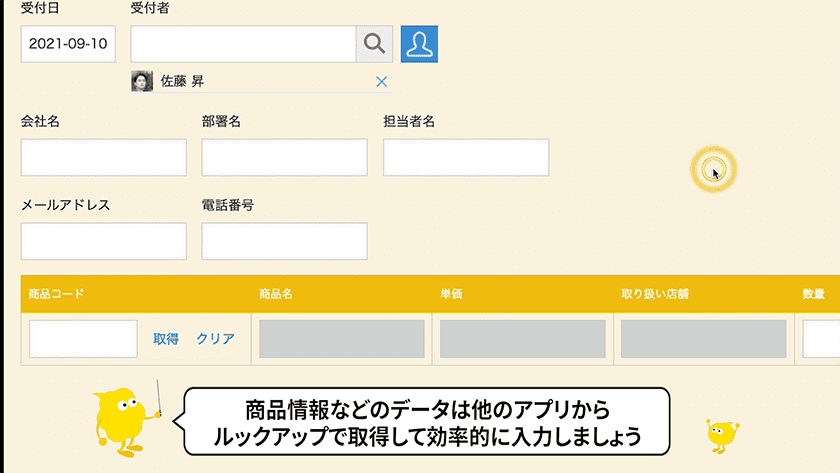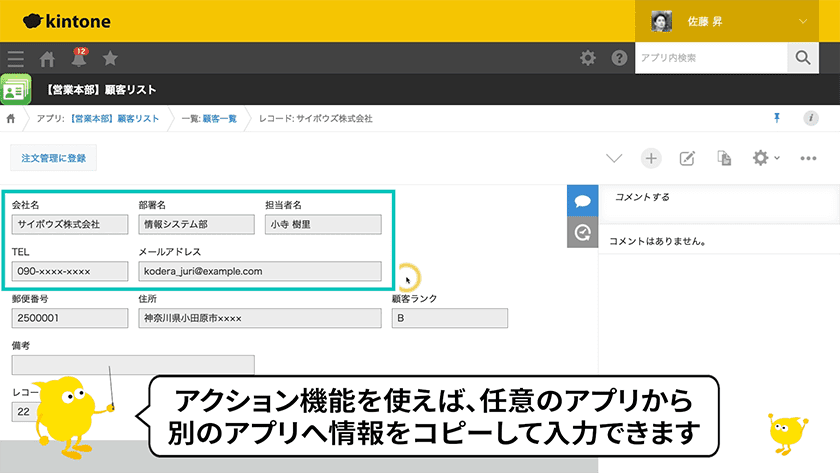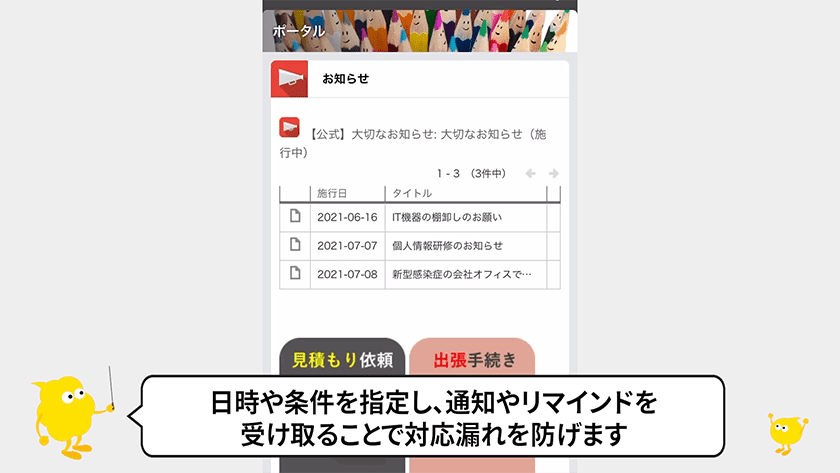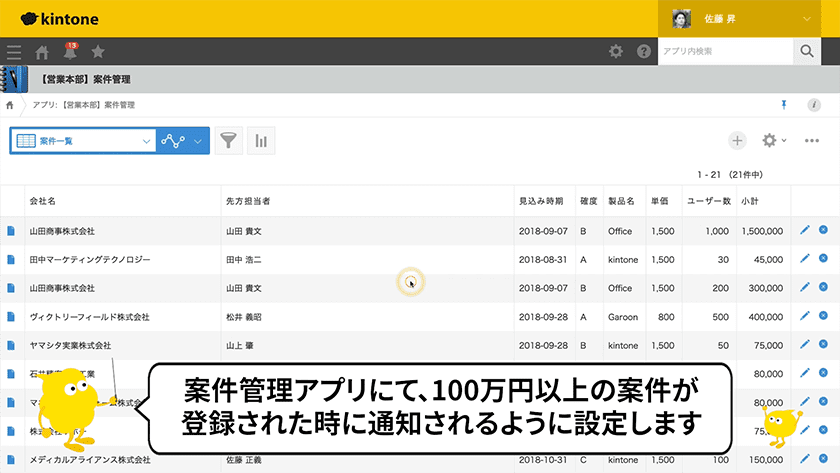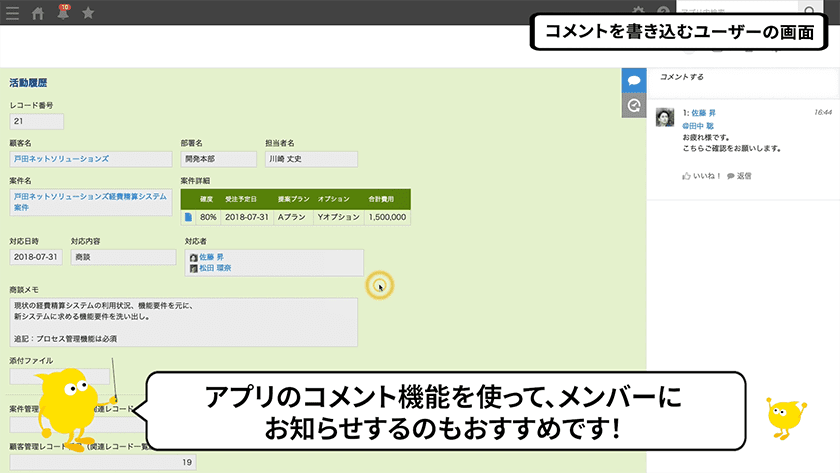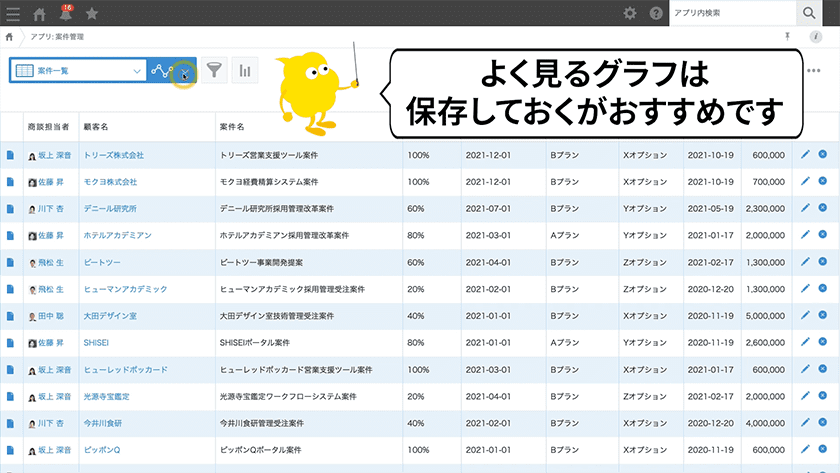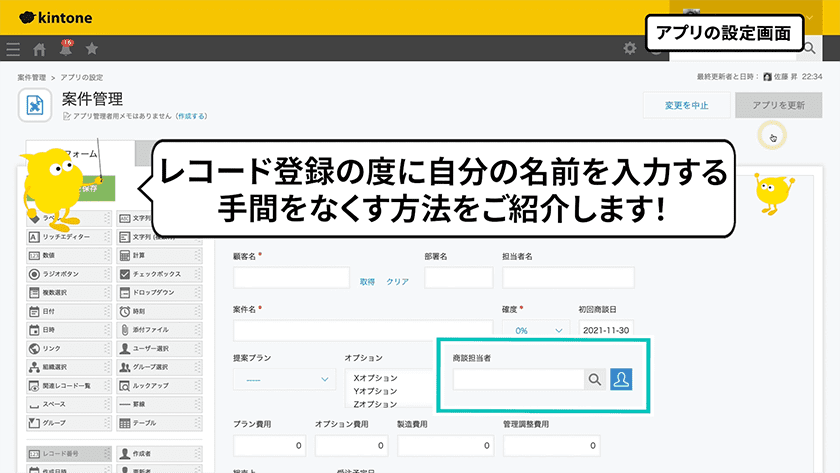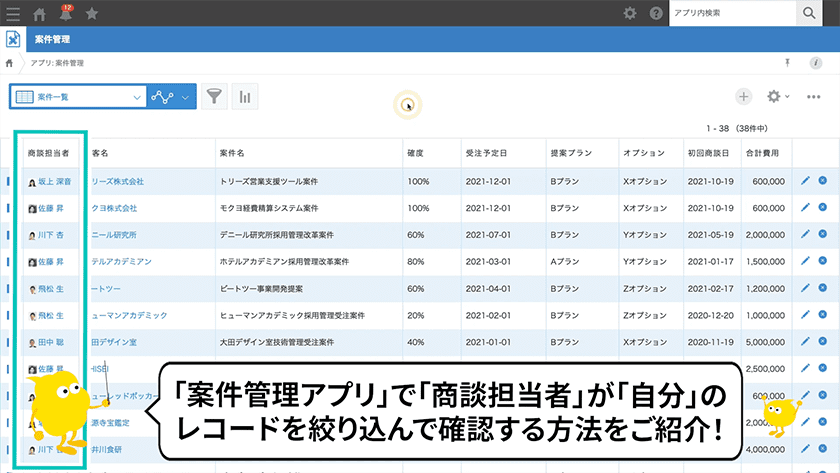kintone導入後のお客様がよく悩まれる「計算」や「集計」の設定方法、
なかなか知られていないけど実はとっても便利な「アクション」「ルックアップ」の実用例など、
kintoneの機能をフル活用してkintoneをもっと便利にする方法をご紹介します!
アプリのデータ入力をもっと便利に
-
選択肢にすることで入力がラクラク♪
あらかじめ決まった項目の中から選べるので、入力の負担が軽減します。入力ミスや変換ミスが無くなり、後からの集計もしやすくなります。
選択肢にできるフィールドには、ラジオボタン、チェックボックス、ドロップダウン、複数選択があります。
-
合計の金額や時間などは
自動計算して
計算結果を表示させると◎計算が必要なフィールドを計算フィールドで作成します。
あらかじめ計算式を設定しておけば、数値を自動計算してくれるので、入力がラクになるだけでなく、計算ミスも防げます。
同じ情報の入力を効率的に
-
顧客情報などいろんなアプリで使うデータは、
ボタンひとつで他のアプリへ転記!アクション機能を使って、必要な情報をコピーすれば、入力の手間が省けて効率的です。
入力ミスをなくし、表記ゆれも防げます。
データの登録や更新に
気づきやすくする
-
アプリのコメント機能を使って、
メンバーにお知らせするのも◎宛先を指定してコメントを書き込めば、宛先のユーザーに「自分宛」として通知されるので、登録や更新に気づきやすくなります。
会議のたびに売り上げを
集計する手間をなくす
自分の名前をレコードに
毎回登録する手間をなくす
自分が過去に登録したデータを
探しやすくする
-
ログインユーザーの絞り込みを
設定しておくと超便利!「自分の担当案件」や「自分が過去に登録したレコード」などの絞り込みを作っておけば、複数人でアプリを使っている場合でも、自分が関係するレコードをすばやく確認できて便利です。
みんなで学ぶのに最適!
2つのオススメコンテンツ
-
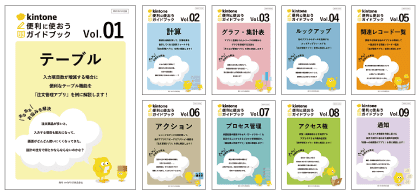
【その1】便利に使おうガイドブック
テーブルやアクセス権、プロセス管理機能なども利用シーンから分かりやすく設定方法を説明した「便利に使おうガイドブック」をご用意しています。
-
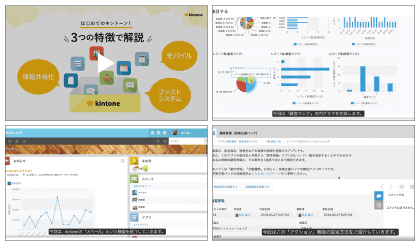
【その2】動画で学ぶキントーン
kintoneの基本的なアプリの使い方や操作方法を、実際の画面を使ってご紹介しています。
各テーマに沿った5分ほどの短い動画を見ることで、いまのkintoneをより便利に使うためのTipsを学べます。 -

エンカレッジ 代表取締役 玉野 聖子 センパイ 動画で学ぶキントーンを使った
ユーザー巻き込み術自主学習では、サイボウズがYouTube上に公開している動画を活用した。業務改善ミーティングまでに、参加者全員が16本の動画を2回ずつ視聴しておくこと。累計で32回の動画を観ることになるが、これは案外スムーズに進んだそうだ。
「仕事として、業務時間内に観てもらうようにしました。1本ずつの動画は短いので、仕事の空き時間で視聴できます。オフィスで動画を観ていると『私はもう10本目まで観たよ』などとお互いに声を掛け合うような雰囲気も生まれ、大きな負担にはならなかったようです」(玉野氏)
記事提供:角川アスキー総合研究所 Webサイト
「ASCII.jp × kintone」